- 1百元百鸡python程序编写,python编程百元买白鸡_编程百钱百鸡
- 2面试准备FPGAor数字IC(一)-IC设计流程、SOC以及低功耗相关_soc设计 ic设计 fpga设计
- 3关于Python中install edge_tts记录
- 4服务注册与发现Eureka、Zookeeper、Consul 三个注册中心的异同点(CAP理论)
- 5flutter 类单例模式_flutter 单例模式实现
- 6Docker部署onlyoffice并完成20最大连接数破解_onlyoffice解除20
- 7flink cdc数据同步,DataStream方式和SQL方式的简单使用_flink cdc datastream
- 8010、Python+fastapi,第一个后台管理项目走向第10步:ubutun 20.04下安装ngnix+mysql8+redis5环境
- 9Knowledge Graphs for RAG --Expanding the SEC Knowledge Graph (吴恩达-知识图谱在RAG中的应用 5)
- 10YOLOv8 Tensorrt Python/C++部署教程_yolo 安装tensorrt
ESP32笔记(2)基于ArduinoIDE搭建开发环境_arduino的esp32环境搭建
赞
踩
提示:本文针对初学者基于ArduinoIDE搭建ESP32开发环境提供帮助,如有疑问留言联系
前言
Arduino IDE中包含一个ESP32的组件,在Arduino IDE上安装ESP32组件后可以在Arduino IDE上对ESP32进行开发,本教程中主要介绍了Arduino IDE在Windows的下载安装及安装ESP32组件,以及对搭建环境的测试!
一、ArduinoIDE
ArduinoIDE:包含ArduinoIDE开发工具的下载及安装。
1.ArduinoIDE下载
Arduino IDE可以到官方的网站去下载也可以去github上下载
Arduino官网下载链接: Arduino
Github下载链接: Github
官网已经更新到V2.2.1版本,本教程以V2.2.1版本进行安装
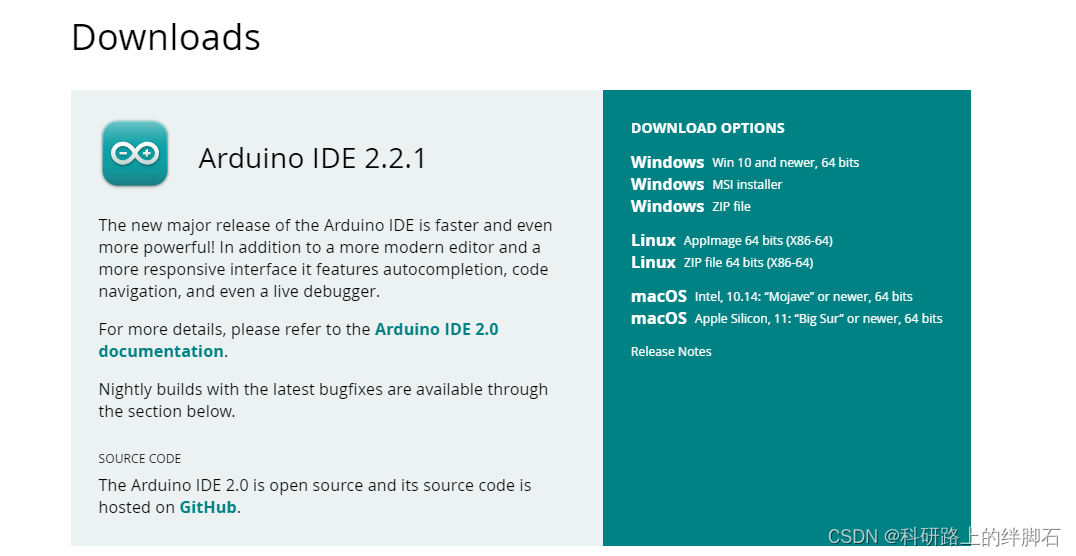
2.ArduinoIDE安装
运行安装包选择安装路径进行安装

显示如下界面,安装完成了!

二、ArduinoIDE中安装EPS32组件
进入Arduino IDE中点击进入 File–>Preferences
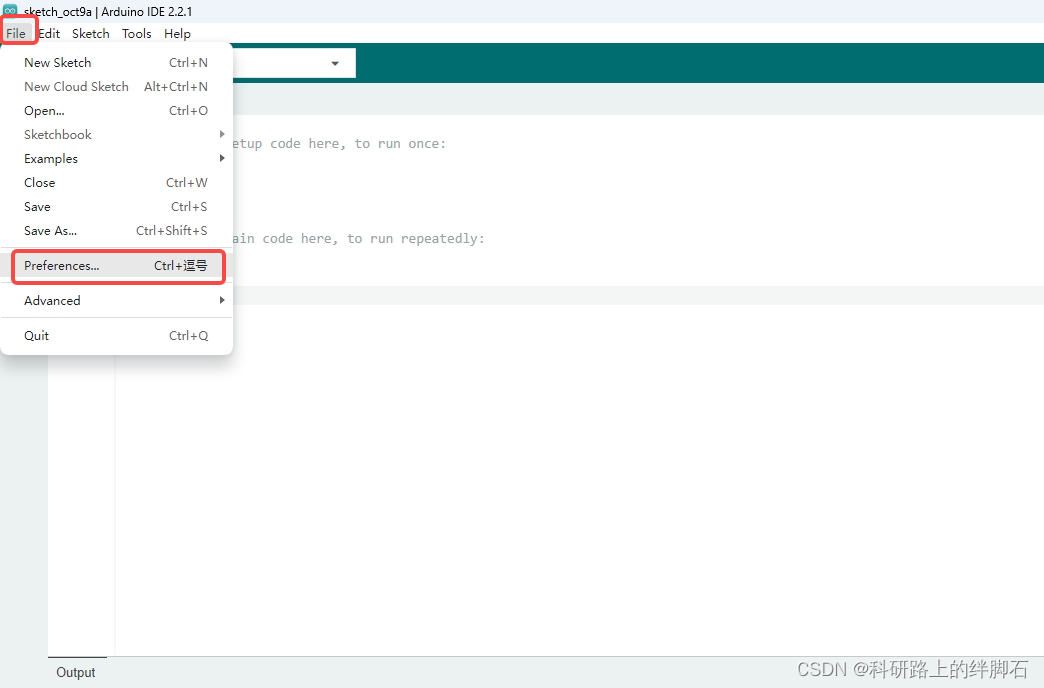

在URLs中增加ESP32开发板的网址,我这顺便增加了ESP8266开发板的网址

点击Tools–>Borad–>Boards Manager

在搜索栏中输入ESP32 点击INSTALL进行安装
三、测试实验
测试点亮ESP32 DEVKIT 开发板上的LED灯以及串口输出log
1.测试代码
#include "Arduino.h" #define LED_BUILTIN 2 void setup() { // put your setup code here, to run once: Serial.begin(115200); pinMode(LED_BUILTIN, OUTPUT); } void loop() { // put your main code here, to run repeatedly: digitalWrite(LED_BUILTIN, HIGH); Serial.println("LED is on"); delay(1000); digitalWrite(LED_BUILTIN, LOW); Serial.println("LED is off"); delay(1000); }
- 1
- 2
- 3
- 4
- 5
- 6
- 7
- 8
- 9
- 10
- 11
- 12
- 13
- 14
- 15
- 16
- 17
- 18
- 19
选择ESP32 Dev Modeule点击**—>** 按钮

当出现Connecting 按住板子上的BOOT键,
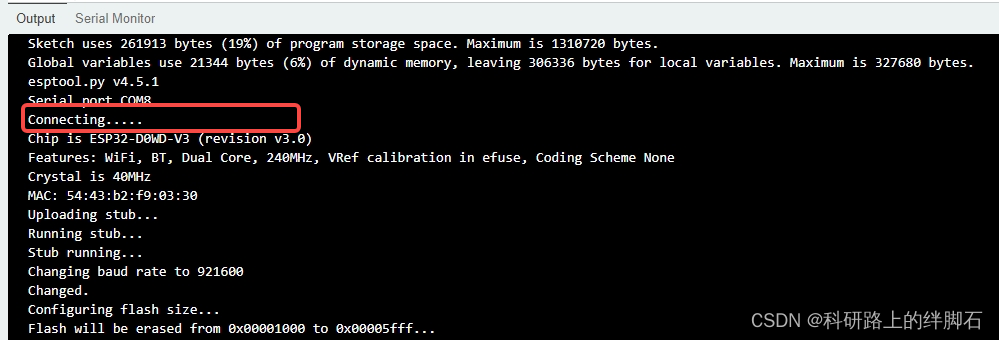
直到出现Leaving,下载成功了
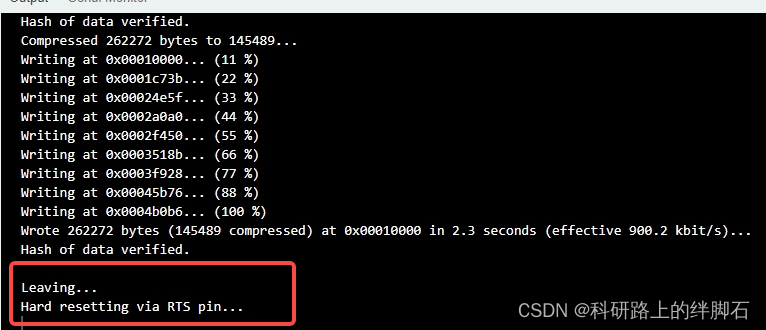
2.测试结果
点击Tools–>Serial Monitor

串口监视器上循环显示LED is off/LED is on

开发板上的LED以2S闪烁,效果如下:
闪灯
总结
以上就是今天要讲的内容,本文仅仅简单介绍了基于ArduinoIDE ESP32开发环境的搭建,使用ESP32开发板对环境搭建的验证。后续会继续更新ESP32开发板IO、ADC、UART、IIC、SPI…等




